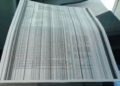Перед началом очистки отключите ноутбук от сети питания и извлеките батарею, если это возможно. Это минимизирует риск короткого замыкания и повреждения электроники. Используйте мягкую, не содержащую ворса ткань или специальные салфетки для очистки экрана и корпуса, чтобы не поцарапать поверхность.
Для удаления пыли и грязи внутри ноутбука возьмите мягкую кисточку или сжатый воздух. Применяйте короткие и аккуратные поднятия воздуха, избегая чрезмерного давления, чтобы не повредить чувствительные компоненты. Не используйте влажные или слишком влажные средства, так как влага может попасть внутрь устройства.
Для очистки клавиатуры используйте мягкую ткань, слегка смоченную спиртом или специальным средством для очистки электроники. Аккуратно пройдитесь по клавишам, избегая чрезмерного давления и заливания жидкостью под клавиши. Спирт быстро высыхает, оставляя поверхность чистой и без следов.
Обратите внимание на вентиляционные отверстия и радиаторы. Их лучше очищать при помощи мягкой щетки или сжатого воздуха. Не используйте металлические предметы, чтобы не поцарапать поверхности или не повредить излучатели.
После завершения всех процедур дождитесь полного высыхания и установите батарею, прежде чем подключать устройство к сети питания. Проверьте работу ноутбука, убедившись, что все функции функционируют правильно. Такой подход обеспечит безопасную и эффективную чистку, продлив срок службы техники и сохранив ее внешнюю привлекательность.
Как безопасно очистить ноутбук от пыли и грязи в домашних условиях
Перед началом работы отключите ноутбук от питания и выньте аккумулятор, если это возможно. Это поможет избежать короткого замыкания и повреждения компонентов.
Используйте мягкую кисточку с натуральной щетиной или специальную манжету для очистки техники, чтобы аккуратно убрать пыль с поверхности и вентиляционных отверстий. Не прилагайте чрезмерных усилий, чтобы не повредить деликатные детали.
Для удаления пыли из вентиляционных отверстий используйте мягкую сжатую воздушную струю. Направляйте воздух в сторону вентиляционных решеток, не задувая в них слишком сильно, чтобы избежать повреждения внутренних компонентов.
Обратите внимание на клавиатуру. Используйте кисточку или мягкую ткань, чуть смоченную изопропиловым спиртом, чтобы аккуратно протереть клавиши и поверхности вокруг них. Не допускайте подтекания жидкости внутрь устройства.
Для очистки экрана выберите специальную салфетку из микрофибры и нанесите на нее немного очищающего средства для дисплеев или разбавленного спиртом раствора. Аккуратно протрут поверхность, избегая сильного давления.
После окончания очистки протрите внешний корпус мягкой сухой тканью, чтобы убрать остатки грязи и вернуть ноутбуку аккуратный внешний вид. Проверьте, что все вентиляционные отверстия свободны и не застарели пылью.
В процессе работы избегайте использования металлических или жестких предметов, поскольку они могут поцарапать поверхность или повредить внутренние компоненты. Регулярная чистка раз в несколько месяцев поможет поддерживать оптимальную работу ноутбука.
Выбор подходящих инструментов и подготовка к чистке: что необходимо знать для безопасной очистки ноутбука
Для очистки ноутбука используйте мягкую кисточку с нежесткими щетинками или специальный сжатый воздух, избегая металлических предметов и агрессивных средств.
Перед началом убедитесь, что у вас есть антистатический антистатический браслет или заземляющий ополаскиватель, чтобы избежать статического разряда, который может повредить компоненты.
Подготовьте мягкую безворсовую ткань, хладагент или мягкую тканевую салфетку для протирки поверхности корпуса и экрана, избегая влажных средств и абразивных материалов.
Работайте на чистой и хорошо освещенной поверхности, снимая аккумулятор и отключая ноутбук от сети, чтобы минимизировать риск короткого замыкания.
Запаситесь отвертками с не металлическими наконечниками – зачастую достаточно крестовой и плоской, чтобы аккуратно разобрать корпус и добраться до внутренних компонентов.
Перед началом очистки изучите руководство по своей модели ноутбука или найдите схему разборки в сети, чтобы понимать последовательность действий и не повредить кабели или крепления.
Определите, какие части требуют очистки: вентиляционные отверстия, радиаторы, материнскую плату или клавиатуру. Для каждого типа загрязнений подбирайте подходящий инструмент и метод работы.
Проверьте наличие всех необходимых материалов и заготовок заранее, чтобы убрать необходимость в перерывах и снизить риск повреждения оборудования при спешке.
Создайте рабочую зону без пыли и с хорошей вентиляцией, чтобы смягчить воздействие аллергенов и снизить риск попадания лишних частиц внутрь корпуса ноутбука.
Пошаговая инструкция по очистке клавиатуры, экрана и вентиляционных отверстий без риска повредить устройство
Выключите ноутбук и отсоедините его от сети питания. Перед началом очистки полностью отключите устройство и извлеките аккумулятор, если это возможно. Это снизит риск короткого замыкания и повреждения внутренних компонентов.
Используйте мягкую кисточку или сжатый воздух для удаления пыли из вентиляционных отверстий. Держите баллон с сжатым воздухом вертикально и аккуратно продувайте отверстия, чтобы избавиться от накопившейся грязи. Не применяйте сильный напор и избегайте наклонов, чтобы исключить попадание жидкости внутрь устройства.
Для очистки клавиатуры подготовьте мягкую ткань, слегка смоченную изопропиловым спиртом до концентрации 70% или использованием специализированных средств. Очищайте каждую клавишу, аккуратно протирая ее поверхность. Используйте ватную палочку или мягкую кисть для обработки межклавиатных промежутков, чтобы устранить загрязнения в труднодоступных местах.
Для экрана применяйте только специальные средства для очистки дисплеев или мягкую микрофибровую ткань. Ненамного смочите ткань и аккуратно протрите поверхность, избегая сильного нажатия и трения. Не используйте агрессивные химические вещества или растворители, чтобы не повредить покрытие экрана.
Обратите внимание на вентиляционные отверстия: после очистки принудительно продувайте их воздухом или удалите остатки пыли мягкой щеткой. Для безопасной очистки избегайте прямого контакта с внутренними компонентами и не используйте острые предметы, чтобы не повредить сетки или внутренние части устройства.
После завершения всех процедур тщательно просушите устройство и дайте ему отдохнуть несколько минут, чтобы убедиться в полном высыхании. Затем подключите аккумулятор и включите ноутбук для проверки работоспособности. Следуйте этим шагам аккуратно и спокойно, чтобы произвести безопасную очистку без риска ошибок или повреждений.